Centro Assistenza di Register.it
Attivare trial WordPress senza dominio (attivazione su dominio di terzo livello).
Questa guida ti accompagna passo dopo passo nell’attivazione della trial, anche se non hai ancora un dominio registrato. Potrai provare il prodotto in pochi minuti, senza configurazioni complesse.
1. Ordina la trial.
Ordina la trial dal sito register.it: l’ordine richiede pochi istanti ed è completamente gratuito.
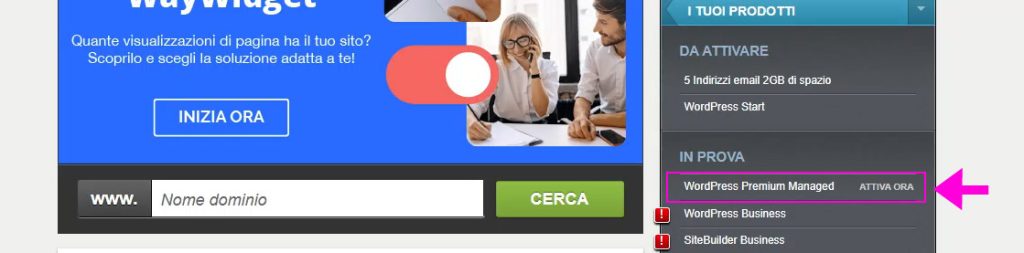
2. Attiva il prodotto dal pannello.
Dopo l’ordine, nella tua area personale vedrai il prodotto con lo stato “Da attivare”.
Cliccaci sopra e procedi alla configurazione.
Verrai reindirizzato alla pagina “Installa il tuo WordPress”.
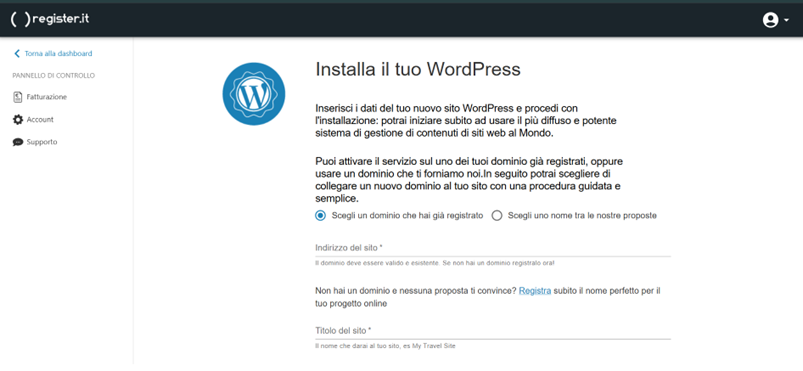
3. Compila i dati di installazione.
Qui avrai due opzioni per il dominio:
- Hai già un dominio registrato? Allora puoi selezionarlo.
- Non hai un dominio? Scegli l’opzione “Scegli un dominio tra le nostre proposte”.
Se selezioni la seconda opzione, il sistema ti proporrà un dominio di terzo livello generato automaticamente: perfetto per provare il prodotto senza dover acquistare nulla.
Nota bene: non puoi scegliere il nome del dominio di terzo livello, viene generato automaticamente per questioni di sicurezza. Potrai modificarlo con uno tuo in qualsiasi momento.
Compila tutti i campi richiesti, scegli un nome amministratore e una password, poi continua.
4. WordPress è attivo.
Una volta completata l’installazione, il prodotto sarà attivo.
Quando il pulsante “Gestisci il tuo sito web” risulterà attivo, potrai accedere all’onboarding guidato con l’AI.
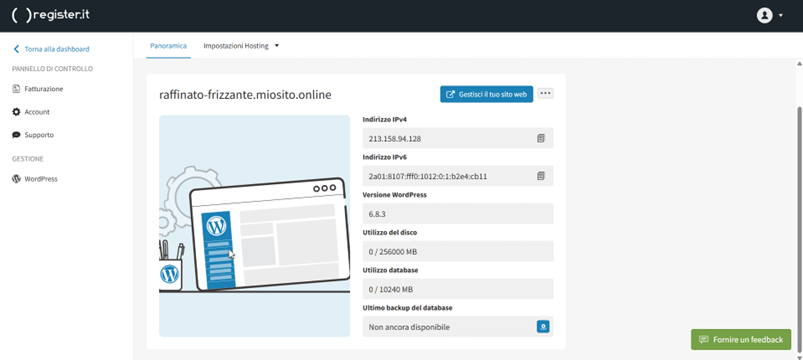
NOTE: Se il tuo sito non risulta raggiungibile e ti restituisce un errore HTTPS (sito non sicuro), è perché il certificato SSL non si ancora propagato. Attendi qualche minuto e funzionerà tutto.
5. Inizia a creare il tuo sito web.
Il primo step ti chiederà:
- il nome del sito
- una breve descrizione della tua attività. (Questo è il prompt, essenziale perché l'AI riesca a capire cosa vuoi e come trasformare la tua richiesta in un sito web completo).
Più la descrizione è dettagliata, più il risultato sarà aderente alle tue esigenze.
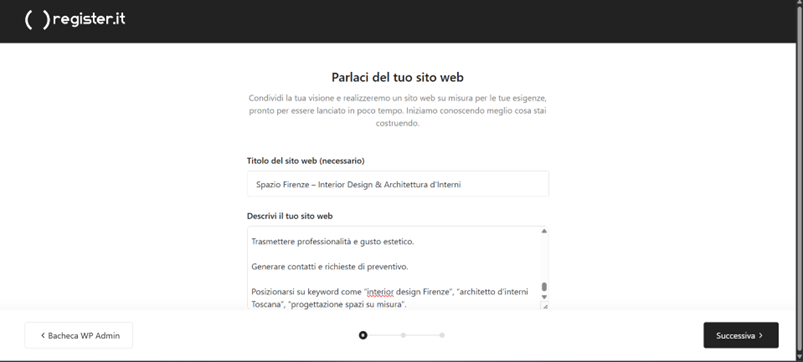
Continua per proseguire.
6. Impostazioni iniziali.
Segui i passaggi e scegli le opzioni più utili per te.
Se vuoi più controllo, puoi aprire la sezione Impostazioni avanzate.
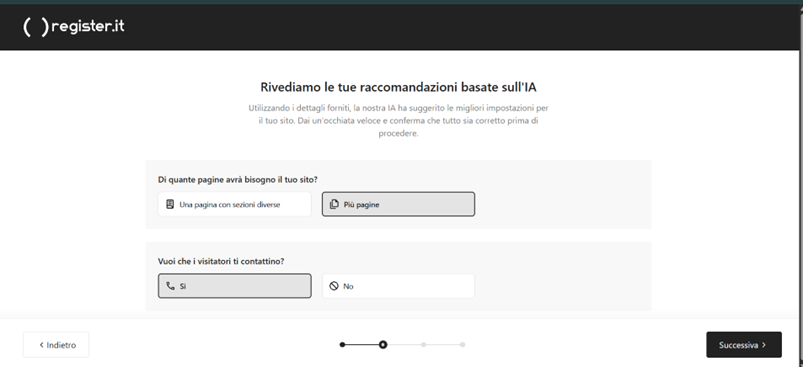
Quando hai finito, vai avanti.
7. Scegli un design.
In base alle informazioni inserite, ti verranno mostrati diversi design possibili.
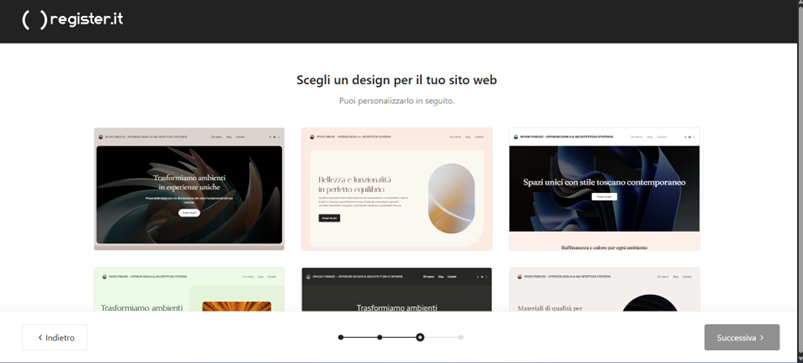
Scegli quello che preferisci: potrai sempre cambiare stile, colori e layout in seguito, con pochi clic.
Procedi.
8. Seleziona le pagine.
Scegli le pagine che vuoi includere nel tuo sito (es. Home, Contatti, Servizi, ecc.) e continua.
9. Il tuo sito è pronto.
A questo punto la tua prova è attiva e il sito è pubblicato.
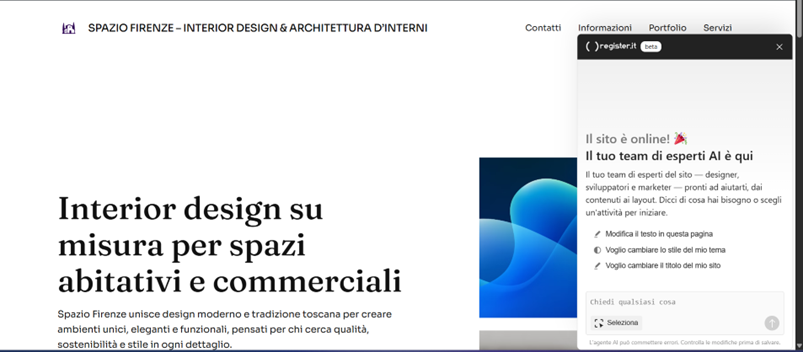
Ora puoi iniziare a lavorare con l’AI:
usa la finestra che compare in basso nel browser per richiedere modifiche, cambiare colori, font, immagini, layout e tutto ciò di cui hai bisogno.
Hai 30 giorni di tempo per provare il tuo prodotto, sperimenta, scopri gli agenti AI e scopri la facilità di uso grazie all'intelligenza artificiale.
